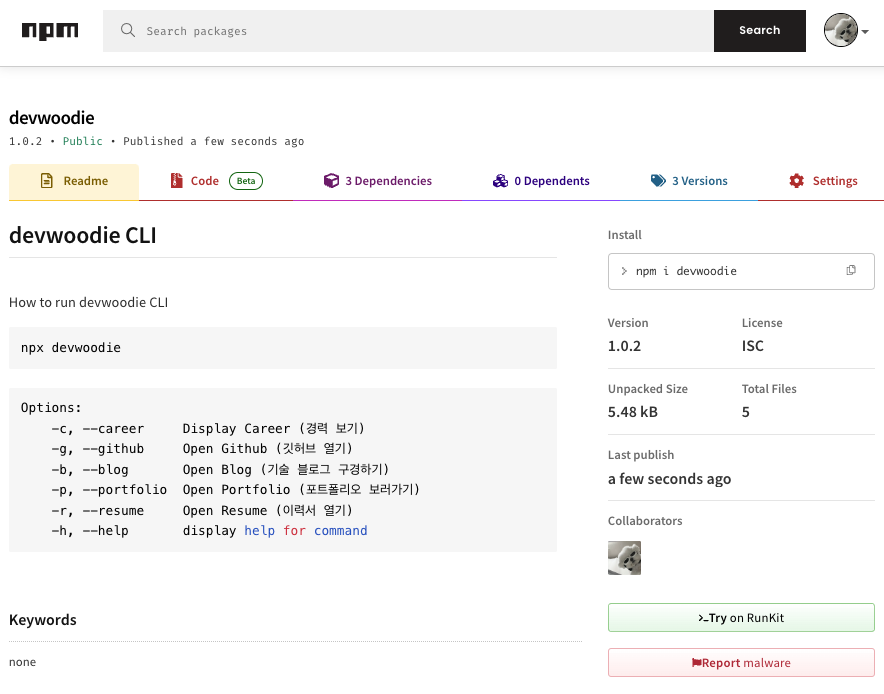Node.js로 CLI 만들어서 npm 배포하기 (npx devwoodie)
오늘 개발 블로그를 둘러보다가 프론트엔드 개발자이신 단민님의 최근 포스트를 마주하게 되었다.
node.js로 cli 포트폴리오를 만들어서 npm에 배포하는 글이었다.
상당히 흥미로운 글이었다.
전부터 npm 라이브러리를 만들고 배포해서 유용하게 쓸 수 있는 개발자가 되고 싶은 생각이 있었는데
이번에 배포한 작디작은 CLI가 그 생각의 씨앗이 되길 바라며…
시작해보자.
단민님의 글 뿐만아니라 여기저기 블로그를 참고했다.
먼저 디렉토리 구조는 아래와 같다.
1
2
3
4
5
6
├── package-lock.json
├── package.json
└── src
├── cli.js
├── init.js
└── utils.js
package.json
새로 프로젝트를 생성한 후 npm init -y 명령어로 package.json 을 생성한다.
(node가 설치되어 있다는 전제하에)
사용하는 라이브러리는
- chalk (터미널 글씨 스타일 적용)
- commander (Node.js에서 CLI프로그램을 작성할 때 유용한 라이브러리)
- inquirer (터미널에서 사용자와 상호작용할 수 있는 질문(prompt) 시스템을 제공)
package.json
1
2
3
4
5
6
7
8
9
10
11
12
13
14
15
16
17
18
19
20
{
"name": "devwoodie",
"author": "devwoodie",
"version": "1.0.2",
"description": "CLI for devwoodie",
"main": "src/cli.js",
"files": [
"src"
],
"bin": {
"devwoodie": "./src/cli.js"
},
"keywords": [],
"license": "ISC",
"dependencies": {
"chalk": "^4.1.2",
"commander": "12.1.0",
"inquirer": "^8.1.2"
}
}
init.js
src 폴더 생성 후에 init.js 파일을 생성한다.
실행했을 때 처음 나오는 내용으로 아니오를 선택하게 되면 네를 선택할 때까지 반복 질문한다.
1
2
3
4
5
6
7
8
9
10
11
12
13
14
15
16
17
18
19
20
21
22
23
24
25
26
27
#!/usr/bin/env node
const inquirer = require('inquirer');
const chalk = require('chalk');
const { logCareers, open } = require('./utils');
const init = async () => {
const questions = [
{
type: "list",
name: "action",
message: "어서오세요! 저에 대해 궁금하신가요?",
choices: [chalk.blue("네"), chalk.red("아니오")],
},
]
return inquirer.prompt(questions).then((result) => {
if(result.action === chalk.red("아니오")) {
console.log(chalk.red("\n다시 묻겠습니다.\n"));
init();
}else{
console.log(chalk.cyan("\n안녕하세요."));
console.log(chalk.cyan("\n프론트엔드 개발자 유동우 입니다.\n"));
};
});
}
module.exports = init;
cli.js
src 폴더 안에 cli.js 파일을 생성한다.
npx devwoodie --help 명령어를 입력했을 때 나오는 내용이다.
1
2
3
4
5
6
7
8
9
10
11
12
13
14
15
16
17
18
19
20
21
22
23
24
25
26
27
28
29
30
31
32
33
34
35
36
#!/usr/bin/env node
const { Command } = require('commander');
const program = new Command();
const chalk = require('chalk');
const init = require('./init');
const { logCareers, open } = require('./utils');
program
.version('1.0.2', '-v', 'version')
.description(`${chalk.red("CLI")} for ${chalk.cyan("DEVWOODIE")}`)
.option("-c, --career", chalk.cyan("Display Career (경력 보기)"))
.option("-g, --github", chalk.yellow("Open Github (깃허브 열기)"))
.option("-b, --blog", chalk.green("Open Blog (기술 블로그 구경하기)"))
.option("-p, --portfolio", chalk.magenta("Open Portfolio (포트폴리오 보러가기)"))
.option("-r, --resume", chalk.cyan("Open Resume (이력서 열기)"))
.parse(process.argv)
const options = program.opts();
if (options.career) {
logCareers();
}
if (options.github) {
open("github");
}
if (options.blog) {
open("blog");
}
if (options.portfolio) {
open("portfolio");
}
if (options.resume) {
open("resume");
}
init();
utils.js
src 폴더 안에 utils.js 파일을 생성한다.
cli.js에서 사용되는 함수로 크롬 새 창으로 url을 열거나 터미널에 표를 만들어주는 내용이다.
1
2
3
4
5
6
7
8
9
10
11
12
13
14
15
16
17
18
19
const { exec } = require('child_process');
const chalk = require('chalk');
const careers = [
//내용
];
const logCareers = () => {
console.log(chalk.cyan("\n[ Careers ]"));
console.table(careers);
process.exit();
};
const open = (type) => {
exec(`open -a Google\\ Chrome ${url[type]}`);
process.exit();
};
module.exports = { logCareers, open };
npm 배포
마지막으로 npm에 로그인 후 배포해주면 완료.
readme에 정리된 내용이 npm 사이트에 나오게 된다. 배포할 때마다 버전을 변경해줘야한다. https://www.npmjs.com/package/devwoodie
1
2
npm login
npm publish